cmd 关机命令 Windows命令行关机参数
在计算机操作中,关机是一个常见的操作之一,对于Windows操作系统来说,我们可以通过命令行来实现关机的功能。通过使用Windows命令行中的关机命令和相应的参数,我们可以灵活地控制计算机的关机操作。关机命令可以用来设置计算机在一定时间后自动关机,也可以立即将计算机关闭。这些命令行参数可以根据用户的需求来进行设置,使得关机操作更加方便和个性化。通过学习和掌握这些关机命令和参数,我们可以更好地管理和控制我们的计算机的关机操作,提高计算机使用的效率和便利性。
步骤如下:
1.首先我们需要在运行中输入“cmd”打开命令提示符窗口,运行在开始菜单中可以看到,如图所示。
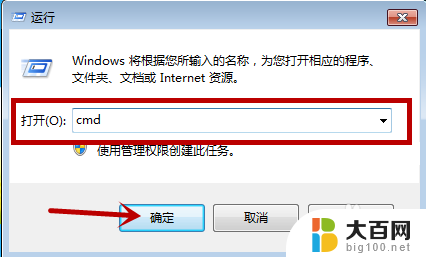
2.之后我们在命令提示符中,可以看到光标的位置。需要在“C:\Users\Administrator>后面,我们就是在这个后面输入命令,才能执行关机命令,如图所示。
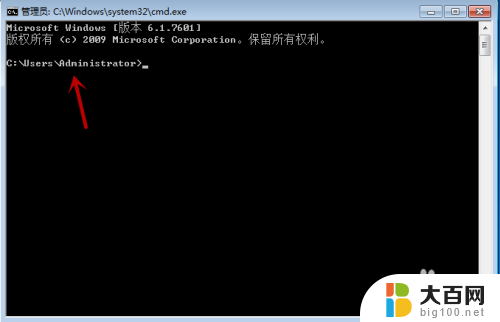
3.之后我们在里面输入”Shutdown -s"命令,注意Shutdown和-s之间加一个空格。之后我们点击键盘的回车按键即可执行命令,如图所示。
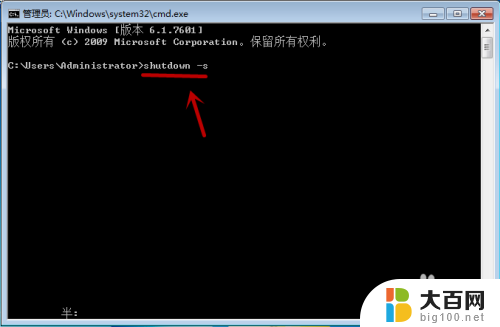
4.之后我们即可看到Windows将在一分钟内关闭的提示,我们等待一分钟系统就会自动关闭,如图所示。
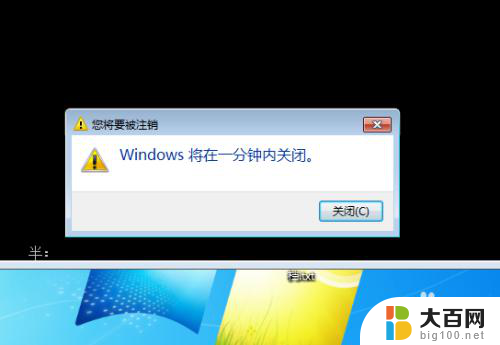
5.我们如果不想关机了,可以在1分钟之内输入”Shutdown -a",这个是取消关机的命令,我们按下回车即可,如图所示。
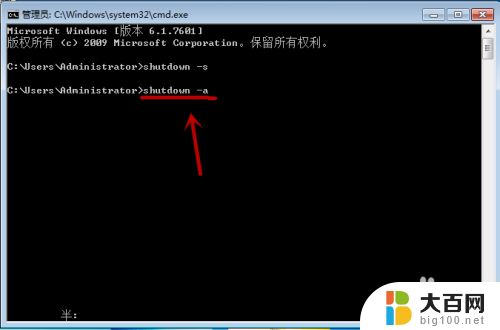
6.之后我们在电脑右下角弹出如图的提示,我们可以看到关机计划已经取消,这个时候就会终止自动关机的命令,如图所示。
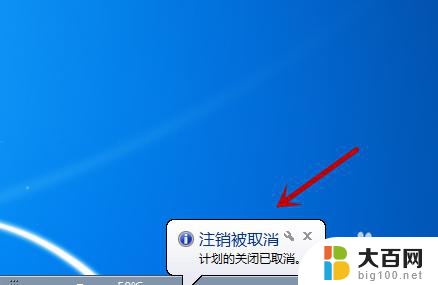
7.我们还可以按照“Shutdown -s -t 500"的格式输入关机命令,最后的数字就是我们需要等待多少秒后关机。我们按下回车按键,如图所示。
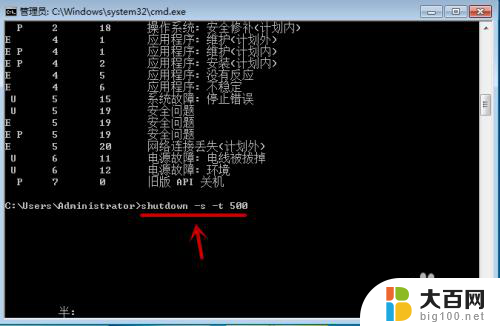
8.之后就会弹出关机命令的提示,我们可以看到显示将在一个时间点关机,这个时间点就是我们输入命令后,后面那个数字秒数,增加后的时间,如图所示。
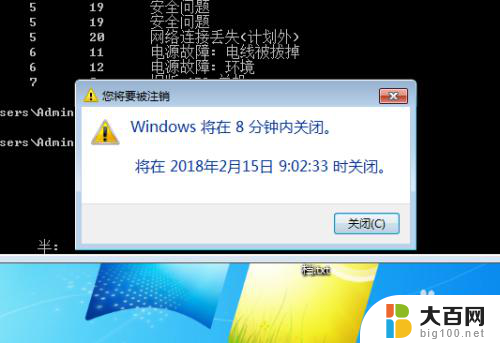
9.最后还可以按照下面的格式输入,就是”at 10:00 shutdown -s",按照这个格式输入的话,时间的地方,就是我们当天关闭电脑的时间,如图所示。
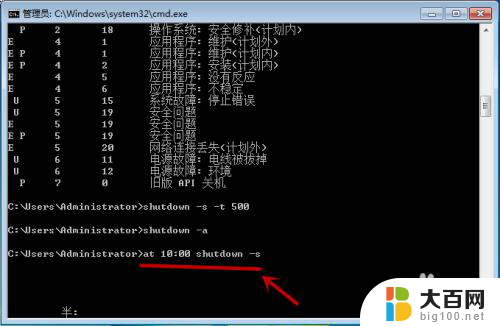
以上就是cmd关机命令的全部内容,如果您遇到相同问题,可以参考本文中介绍的步骤进行修复,希望对大家有所帮助。
cmd 关机命令 Windows命令行关机参数相关教程
- win关机cmd命令 Windows系统使用CMD命令快速关机
- cmd指令关机 Windows系统使用cmd命令进行关机
- 关机快捷命令 怎么快速关机命令
- 打开记事本的命令 Windows命令行命令打开记事本
- window查看ip命令 windows命令行查看IP地址的命令
- windows 时间同步命令 如何使用命令行同步系统时间
- cmd共享文件夹命令 使用CMD命令查看局域网共享文件
- cmd命令新建文件夹 Windows cmd命令行下如何创建文件和文件夹
- cmd查看文件命令 在Windows终端CMD命令下如何查看文件夹及文件内容
- cmd命令打开服务管理 Windows 10如何通过命令行打开服务管理器窗口
- 苹果进windows系统 Mac 双系统如何使用 Option 键切换
- win开机不显示桌面 电脑开机后黑屏无法显示桌面解决方法
- windows nginx自动启动 Windows环境下Nginx开机自启动实现方法
- winds自动更新关闭 笔记本电脑关闭自动更新方法
- 怎样把windows更新关闭 笔记本电脑如何关闭自动更新
- windows怎么把软件删干净 如何在笔记本上彻底删除软件
电脑教程推荐